- Автор Lauren Nevill [email protected].
- Public 2023-12-16 18:49.
- Последно модифициран 2025-01-23 15:17.
Мина много време от появата на първите сайтове. Оттогава броят на потребителите на интернет се е увеличил милиони пъти. Следователно проблемът със събирането на точна, пълна и надеждна статистика за посетителите стана много актуален за повечето уебмастъри. За щастие в момента са налични няколко мощни безплатни услуги за събиране и обработка на информация за трафика на уеб ресурси, така че вече не е нужно да се чудите как да правите статистика за сайта. Една от тези услуги е Google Analytics.
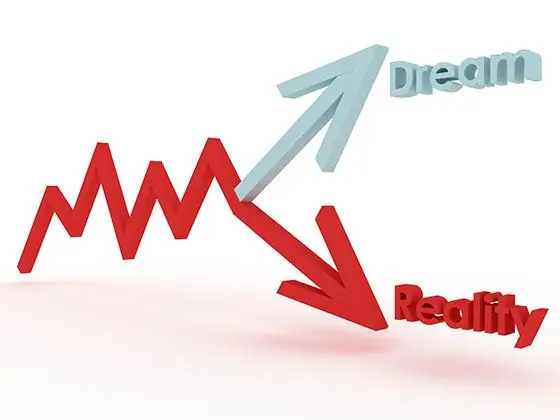
Необходимо
Всеки съвременен уеб браузър. Възможност за редактиране на шаблони за уеб страници
Инструкции
Етап 1
Регистрирайте се за Google Analytics. За да направите това, отворете адреса в браузъра си https://www.google.com/analytics/, кликнете върху връзката „Регистрирайте се сега“, кликнете върху връзката „Създайте акаунт сега“. Ще се отвори новата страница за регистрация на акаунт. Преминете през процедурата за регистрация. За удобство изберете предпочитания от вас език на интерфейса от падащия списък в горния десен ъгъл на страницата
Стъпка 2
Влезте в профила си в Google Analytics. Отворете адреса в браузъра https://www.google.com/analytics/, кликнете върху бутона „Достъп до Анализ“. В падащия списък „Промяна на език:“изберете стойността „Руски“. В полетата „Имейл“и „Парола“въведете идентификационните данни на вашия акаунт. Щракнете върху бутона "Вход"
Стъпка 3
Добавете профила на уебсайта си към профила си в Google Analytics. На страницата https://www.google.com/analytics/settings/home кликнете върху връзката „Добавяне на профил на уебсайт“. На страницата, която се отваря, въведете домейна на сайта. Щракнете върху бутона Finish
Стъпка 4
Инсталирайте проследяващия код на сайта. Страницата, която се отваря след добавяне на профил, съдържа част от JavaScript кода и инструкции за инсталирането му на сайта. Кодът трябва да бъде поставен на всички страници на сайта, за да се събират статистически данни. Вижте инструкциите на страницата за инсталиране на кода. Копирайте кода. Редактирайте шаблоните за страници на вашия сайт, така че кодът да се показва в края на HEAD елемента на страниците. В долната част на страницата на Google Analytics щракнете върху бутона Save & Finish.
Стъпка 5
Изчакайте потвърждение, за да започнете да събирате статистически данни. В колоната Състояние на списъка с профили на уебсайта ще се появи икона със зелена отметка. Реалната статистика на посещенията може да започне да се показва в рамките на няколко часа.






